Android Tips : Android Oのナビバーにスクリーンショットボタン、音楽プレイヤーの再生/停止ボタン、十字キーボタンなどを設定する方法
Android の次期メジャーアップデート版「Android O」はナビゲーションバーのカスタマイズに対応しており、左右に追加可能な第 4、第 5 のボタンを「キーコード」に設定すると、UI のタッチや物理ボタン、リモコン、ゲームパッドの機能を割り当てることができます。ここでは実用的なキーコードの一部を紹介します。
Android のナビゲーションバーのボタン機能は「戻る」「ホーム」「アプリの起動履歴」が基本です。しかし、キーコードボタンを追加すると、アプリの上下左右の移動や画面輝度の上下といった機能をオンスクリーンのボタンにできます。
キーコードは Android Developers の公式サイトで公開されています。キーコードと操作機能の種類はかなり多いので全てを試したわけではありませんが、次のキーコードは Android O DP1 で動作し、しかも便利かなと思いました。
- 19:D パッドの上
- 20:D パッドの下
- 21:D パッドの左
- 22:D パッドの右
- 221:画面輝度のアップ
- 220:画面輝度のダウン
- 27:カメラシャッター
- 80:カメラフォーカス
- 87:音楽アプリの次のトラック
- 85:音楽アプリの再生 / 停止トグル
- 171:ピクチャー・イン・ピクチャーの実行
- 120:スクリーンショットの撮影
この中でも特に便利なのは、スクリーンショットの撮影と音楽アプリの再生 / 停止トグルでしょうか。もう少し調査を進めてみます。
Source : Android Developers
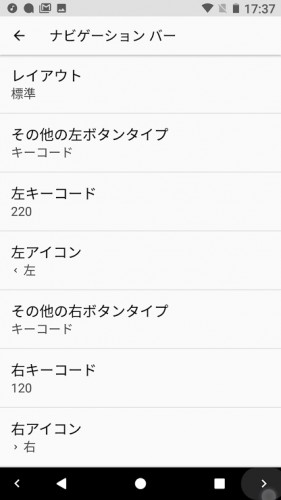
関連記事
週間ランキング
None Found